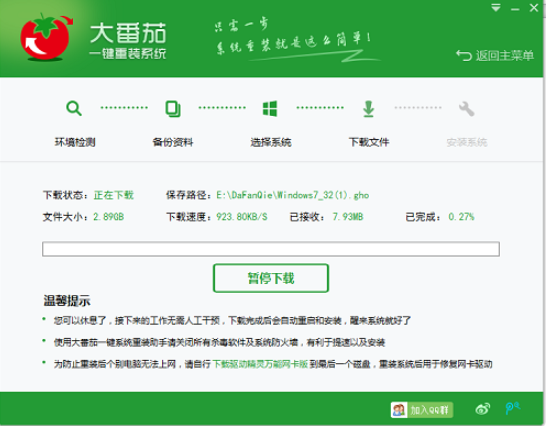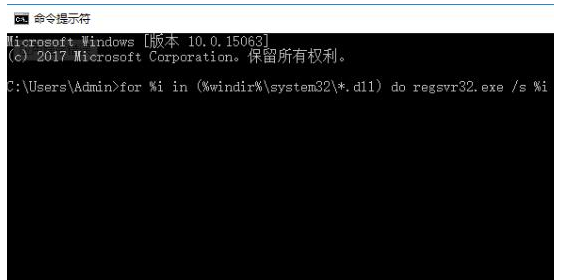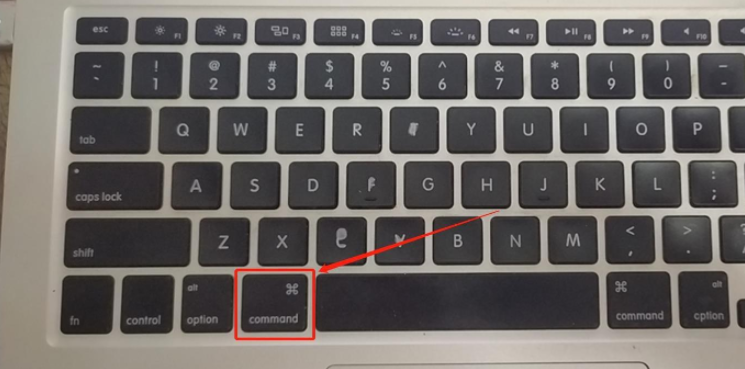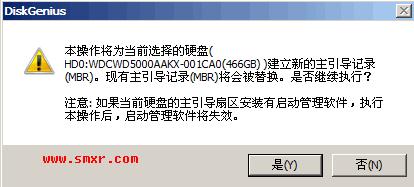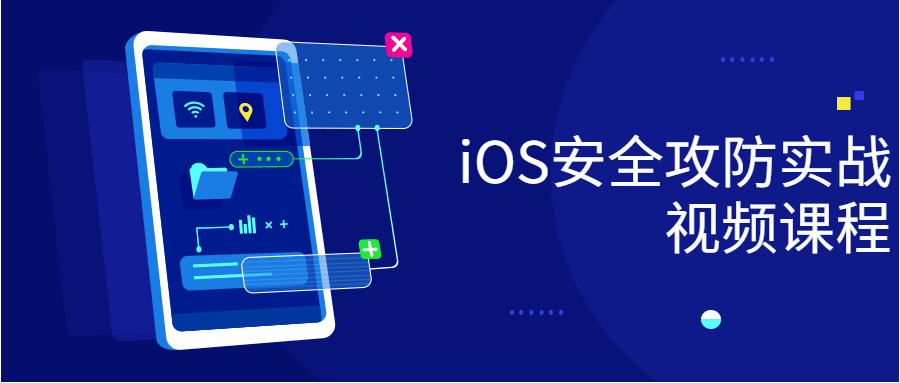联想电脑屏幕亮度怎么调
有时候我们的电脑在不同环境下进行使用,有的光线亮,就得调整屏幕暗一些,有的光线暗,就需要调整屏幕亮一些。想调节下亮度,却不知道电脑屏幕亮度怎么调。对于一些小白来说不太容易,下面,小编就来跟大家分享电脑屏幕亮度调节步骤。
工具/原料:
系统版本:windows10系统
品牌型号:联想小新Air15 锐龙版
方法/步骤:
WEEX交易所已上线平台币 WEEX Token (WXT)。WXT 作为 WEEX 交易所生态系统的基石,主要用于激励 WEEX 交易平台社区的合作伙伴、贡献者、先驱和活跃成员。
新用户注册 WEEX 账户、参与交易挖矿及平台其他活动,均可免费获得 WXT 空投奖励。
电脑屏幕亮度调节步骤:
1、鼠标右键点击打开“网络”。
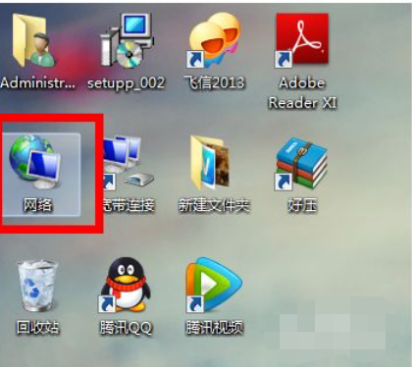
2、点击打开“网络和共享中心”。
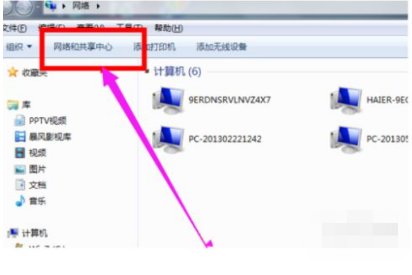
3、点击打开控制面板”。
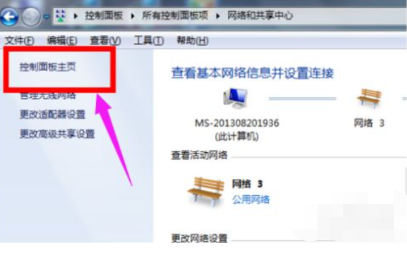
4、点击“显示”即可。
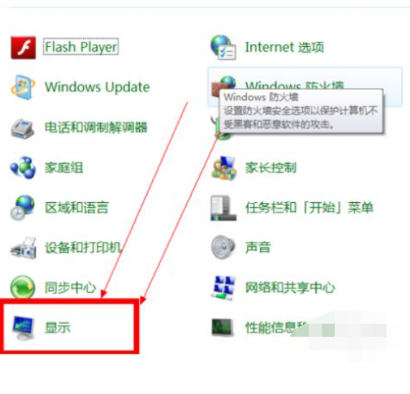
5、点击进入“调整亮度”即可。
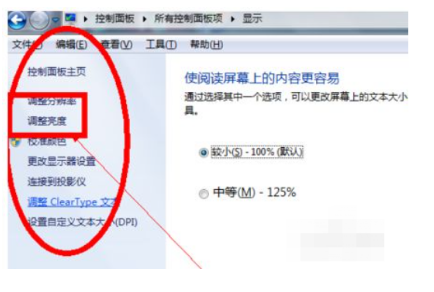
6、我们选择“平衡”。
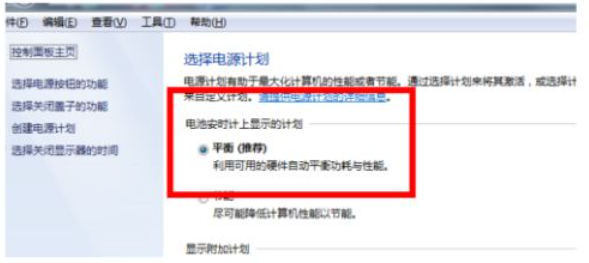
7、最后在我们打开的这个页面的右下角有一个小光标,把它向右边拉即可。

总结:
1、鼠标右键点击打开“网络”,点击“网络和共享中心”。
2、点击打开控制面板”,点击“显示”。
3、点击进入“调整亮度”选择“平衡”即可。
4、打开右下角小光标,把它向右边拉即可。
本站资源均来源于网络或网友投稿,部分资源未经测试,难免存在BUG,所有资源只限于学习研究,不得商用。如使用本站下载的资源造成任何损失或发生侵权行为,均与本站无关。如不接受本声明请勿下载!本站资源如有侵权,请联系QQ:497149677核实后立即删除!
最客资源网 » 联想电脑屏幕亮度怎么调
最客资源网 » 联想电脑屏幕亮度怎么调